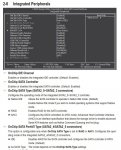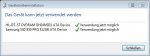Hallo,
ich habe hier einen älteren PC, noch mit Sata 2, dem etwas auf die Sprünge geholfen werden soll.
Nach anschließen der SSD habe ich ins Bios geschaut.
Kennt sich jemand mit Modi in alten Bios aus?
Mir stellt sich die Frage, ob die SSD unter "Hard Disk Boot Priority" im Modus "Ch1 S." richtig angeschlossen wurde, oder ob ich etwas verändern muss, beispielsweise den Sata-Port wechseln?

Eine weitere Frage zum Alignment würde ich später gerne nachschieben.
Danke!
ich habe hier einen älteren PC, noch mit Sata 2, dem etwas auf die Sprünge geholfen werden soll.
Nach anschließen der SSD habe ich ins Bios geschaut.
Kennt sich jemand mit Modi in alten Bios aus?
Mir stellt sich die Frage, ob die SSD unter "Hard Disk Boot Priority" im Modus "Ch1 S." richtig angeschlossen wurde, oder ob ich etwas verändern muss, beispielsweise den Sata-Port wechseln?
Eine weitere Frage zum Alignment würde ich später gerne nachschieben.
Danke!